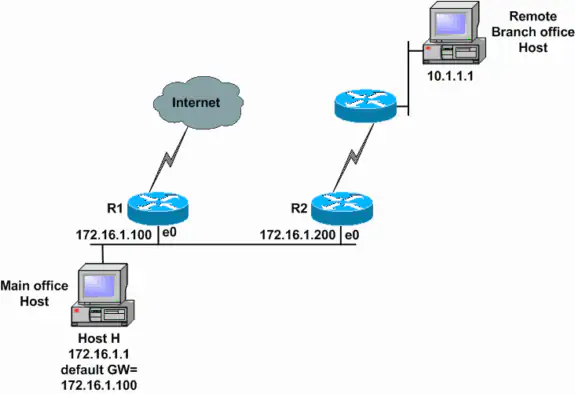W systemie Windows 11 proces wyłączania programów z autostartu został nieco zmodyfikowany w porównaniu do poprzednich wersji. Poniżej przedstawiam kroki, które należy podjąć, aby wyłączyć uruchamianie programów przy starcie systemu Windows 11:

- Kliknij prawym przyciskiem myszy na pasek zadań w dolnej części ekranu, a następnie wybierz opcję “Zarządzaj uruchamianiem” lub “Otwórz menedżera zadań”.
- W Menedżerze zadań przejdź do zakładki “Uruchamianie”.
- Znajdziesz tutaj listę programów, które są uruchamiane wraz z systemem. Dla każdego programu możesz przełączyć jego stan uruchamiania z “Włączone” na “Wyłączone”.
- Aby wyłączyć uruchamianie danego programu, kliknij na niego prawym przyciskiem myszy i wybierz opcję “Wyłącz”.
- Możesz również skorzystać z opcji sortowania według “Stanu”, aby łatwo zidentyfikować programy, które są włączone przy starcie systemu.
Warto pamiętać, że nie wszystkie programy można wyłączyć z autostartu w sposób opisany powyżej. Niektóre programy mogą mieć swoje własne ustawienia autostartu, które trzeba zmienić w samym programie. W takim przypadku warto poszukać opcji w ustawieniach danego programu lub skonsultować się z dokumentacją producenta.
Wyłączanie niektórych programów z autostartu może przyspieszyć uruchamianie systemu i zwiększyć wydajność komputera. Jednak pamiętaj, że niektóre programy są potrzebne do prawidłowego działania systemu lub innych aplikacji. Dlatego zawsze warto dobrze przemyśleć, które programy można bezpiecznie wyłączyć.